Thinkpad VMware 安装虚拟机出现此主机支持 Intel VT-x,但 Intel VT-x 处于禁用状态(问题解决方法)
GPT4.0+Midjourney绘画+国内大模型 会员永久免费使用!
【 如果你想靠AI翻身,你先需要一个靠谱的工具! 】
今天在使用VMware打算在机器中安装新的虚拟机时,出现“此主机支持 Intel VT-x,但 Intel VT-x 处于禁用状态”错误如下:
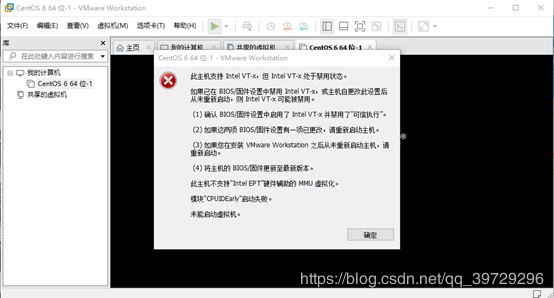
提示信息:
此主机支持 Intel VT-x,但 Intel VT-x 处于禁用状态。
如果已在 BIOS/固件设置中禁用 Intel VT-x,或主机自更改此设置后从未重新启动,则 Intel VT-x 可能被禁用。
(1) 确认 BIOS/固件设置中启用了 Intel VT-x 并禁用了“可信执行”。
(2) 如果这两项 BIOS/固件设置有一项已更改,请重新启动主机。
(3) 如果您在安装 VMware Workstation 之后从未重新启动主机,请重新启动。
(4) 将主机的 BIOS/固件更新至最新版本。
解决方法
看上面的提示 也就很好解决了:直接修改BIOS设置即可
以下以个人thinkpad电脑为例:
1、关机,开机,在启动时,按F12今天 BIOS 设置页面;
2、选择 Security,再选择Virtual ization并点击enter建进入该功能,在新功能中选择Intel (R) Virtualization Technology ,此时该选项应该是disabled(关闭)的;
3、将disabled(关闭)改为 enabled(开启);
4、保存设置,点击F10,保存后退出,重启即可。
操作如下:
1、关机,开机,在启动时,按F12今天 BIOS 设置页面;

2.按Tab键进入Application Menu选择Setup点击enter键跳转页面

进入该页面

3、选择 Security,再选择Virtual ization并点击enter建进入该功能,

4、在新功能中选择Intel (R) Virtualization Technology ,此时该选项应该是disabled(关闭)的;将disabled(关闭)改为 enabled(开启);

5、保存设置,点击F10,保存后退出,重启即可。

再打开后就正常了

总结
到此这篇关于Thinkpad VMware 安装虚拟机出现此主机支持 Intel VT-x,但 Intel VT-x 处于禁用状态(问题解决方法)的文章就介绍到这了,更多相关VMware 安装虚拟机Intel VT-x禁用状态内容请搜索脚本之家以前的文章或继续浏览下面的相关文章希望大家以后多多支持脚本之家!

微信公众号搜索 “ 脚本之家 ” ,选择关注
程序猿的那些事、送书等活动等着你
本文来自互联网用户投稿,该文观点仅代表作者本人,不代表本站立场。本站仅提供信息存储空间服务,不拥有所有权,不承担相关法律责任。
如若内容造成侵权/违法违规/事实不符,请将相关资料发送至 reterry123@163.com 进行投诉反馈,一经查实,立即处理!
相关文章

2022最新版VMware虚拟机安装CentOS7安装的图文教程
这篇文章主要介绍了2022最新版VMware虚拟机及CentOS-7安装教程,本文通过图文并茂的形式给大家介绍的非常详细,对大家的学习或工作具有一定的参考借鉴价值,需要的朋友可以参考下2022-03-03
VMware实现PXE+kickstart无人值守安装Centos7系统的详细过程
PEX是基于 Client/Server的工作模式PXE在网卡的ROM 中,当计算机引导时,BIOS把PXE Client调入内存执行,PXE Client 将放置在远端的文件通过网络下载到本地运行。这篇文章主要介绍了VMware实现PXE+kickstart无人值守安装Centos7系统,需要的朋友可以参考下2021-11-11
VMware esxi 5.1安装配置的方法和设置步骤图文教程
ESX的精简免费版,并且安装配置非常便捷简单,所以被很多用户所青睐,正睿作为VMware的合作伙伴,今天就来与大家分享一下VMware esxi 5.1安装配置的方法和设置步骤图文教程。2016-10-10
在Window系统中安装VMware虚拟机搭建Linux服务器的方法
VMware Workstation Pro是一款桌面虚拟化软件,我们可以通过Workstation Pro在Windows或Linux PC上运行多个操作系统作为虚拟机,这篇文章主要介绍了在Window系统中安装VMware虚拟机搭建Linux服务器,需要的朋友可以参考下2023-11-11
使用VMware VCF Import Tool 如何将现有 vSphere 环境转换为管理域
VMware Cloud Foundation 5.2发布,新增VCFImportTool工具,可以将现有vSphere环境转换为管理工作负载域或导入为VI工作负载域,本文介绍VMware VCF Import Tool vSphere 环境转换为管理域的方法,感兴趣的朋友一起看看吧2024-09-09





































最新评论